
NVIDIA ve AMD, kabaca aylık aralıklarla mevcut grafik kartları için yeni sürücüler gönderir. Bunlar, özellikle en son AAA oyunlarında, iyileştirmedikleri durumlar dışında, genellikle performansı iyileştirir.
Bazen, bir GPU sürücüsü aslında bunun yerine büyük bir performans düşüşüne neden olur, bazen oyun çökmeleri ve hatta tamamen kapanmalarla birlikte gelir. Böyle bir güncelleme aslında bir Windows kurulumunu tamamladı ve bilgisayarımı tamamen sıfırlamak zorunda kaldım.
En son sürücü, oyununuz veya sisteminizle iyi oynamadığında ne yapılmalı? Oldukça basit bir süreç. Birkaç seçeneğiniz var: sürücüyü temiz bir şekilde yükleyin, önceki sürüme geri dönün veya - nükleer seçenek - işletim sisteminizi tamamen yeniden yükleyin.
Başlamadan Önce: Bir Sistem Geri Yükleme Noktası Oluşturun
İLİŞKİLİ: Windows 7, 8 ve 10'da Sistem Geri Yükleme Nasıl Kullanılır
Windows'un daha yeni sürümleri, sistem geri yükleme noktası , bir uygulamanın yeni bir sürümünü her yüklediğinizde kararlı bir noktaya geri dönmenizi sağlayan, işletim sisteminizin önceden kaydedilmiş bir görüntüsü. Bu, grafik kartı sürücünüz için de geçerlidir - sonuçta dev yürütülebilir dosyalar olarak yayınlanırlar. Ancak, her ihtimale karşı, bu seçeneği tekrar kontrol edip manuel yedekleme noktası oluşturmanın zararı olmaz. Yeni sürücülerin sisteminizi bozacağından endişeleniyorsanız, bu işe girmek iyi bir alışkanlıktır.
"Başlat" düğmesine tıklayın veya klavyenizdeki Windows düğmesine basın, ardından "Bir geri yükleme noktası oluştur" yazın ve ilgili sonucu tıklayın. Menüdeki "Oluştur" düğmesini tıklayın.
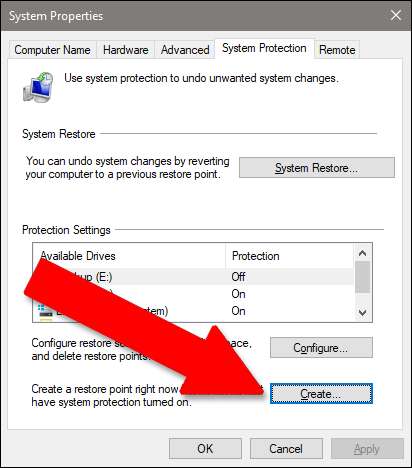
Geri yükleme noktasına "GPU güncellemesinden önce" gibi istediğiniz gibi bir ad verin. Açıklamaya bir tarih eklemek faydalıdır. “Oluştur” a tıklayın ve bilgisayarınız kolay bir geri dönüş için tüm yüklü programları ve sistem ayarlarını kaydedecektir.
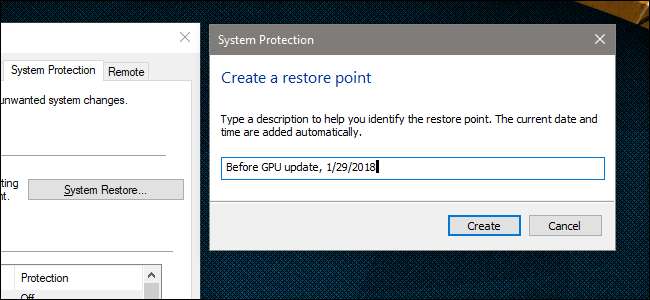
Birinci Seçenek: Mevcut Sürücüleri Kaldırma ve Geri Alma
En son sürücüler sizin için çalışmıyorsa, sorunu çözmenin en kolay yolu, onları kaldırıp önceki sürücü sürümünü yeniden yüklemektir. Öncelikle, her ikisinden de çalıştığını bildiğiniz sürücünün son sürümünü indirin. NVIDIA veya AMD —Her iki şirket de en az birkaç ay öncesine ait sürücü sürümlerinin veritabanını tutar.
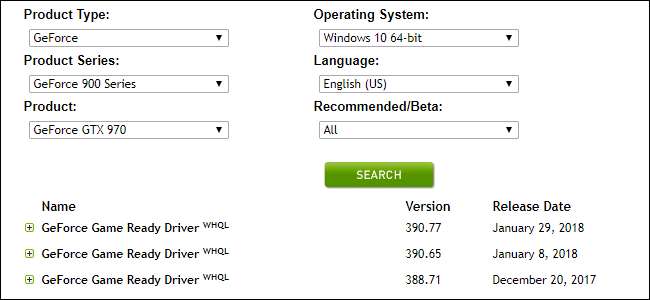
Eski sürümü indirdikten sonra, Ayarlar menünüze gidin ve yeni sürümü kaldırın. Windows 8 ve sonraki sürümlerde, bunu "Başlat" düğmesini tıklayıp "program ekle veya kaldır" yazarak bulabilirsiniz. Windows 7 veya önceki sürümlerde, Denetim Masası'nda "Programlar ve Özellikler" altındadır.
NVIDIA’nın sürücü paketi "NVIDIA Grafik Sürücüsü (sürüm numarası)" olarak etiketlenmiştir. AMD kartları için basitçe "AMD Yazılımı" olarak adlandırılmıştır. Listedeki girişi, ardından "Kaldır" ı tıklayın ve ardından ekrandaki talimatları izleyin. İşiniz bittiğinde, muhtemelen Windows'u yeniden başlatmanız gerekecek ve ekranınız titreyebilir veya yanlış çözünürlüğü görüntüleyebilir.
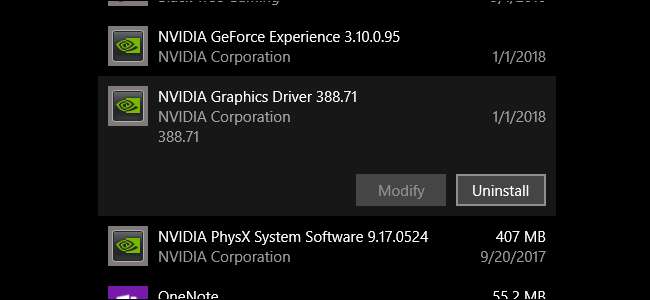
Yedekleyip çalıştırdığınızda, sürücünün eski sürümü için indirdiğiniz yükleyici paketine çift tıklayın ve ekrandaki talimatları izleyin. Bilgisayarınız yeni sürüm kurulmadan önceki gibi çalışmalıdır.
İkinci Seçenek: Yeni Sürücüleri "Temiz" Yükleyin
Alternatif olarak, birinci seçenek işe yaramazsa, yeni GPU sürücülerinin "temiz" kurulumu mevcut yazılımı (artı NVIDIA’nın PhysX yazılımı gibi eklentileri) kaldırır, tüm ayarları sıfırlar ve en yeni sürümü yeni yükler. Hem NVIDIA hem de AMD, kurulum işlemi sırasında bu seçeneğe sahiptir (gee, neredeyse insanlar bu tür şeylerle çok fazla sorun yaşıyor gibi!).
NVIDIA için, lisans sözleşmesini kabul edin, ardından "Özel (Gelişmiş)" ve "İleri" yi tıklayın. Bu ekranda "Temiz bir kurulum gerçekleştir" seçeneğini seçin.
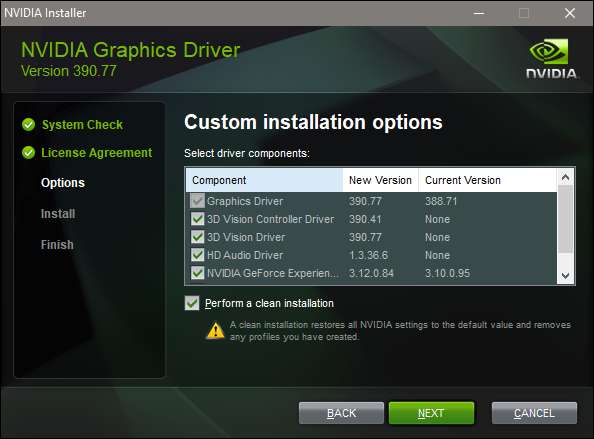
AMD’nin yükleyicisi için "Özel yükleme" yi, ardından sürücü sürümünüzü ve ardından aşağıdaki ekranda "Temiz yükleme" yi seçin.
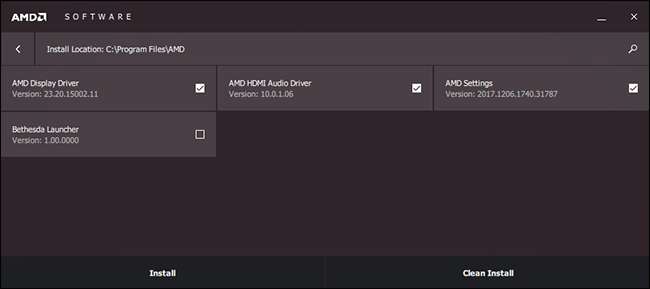
Yine, yükleme işlemi sırasında ekranınızın titrediğini veya birkaç kez yanlış çözünürlüğe ayarlandığını göreceksiniz ve bilgisayarınızı yeniden başlatmanız gerekecek.
Üçüncü Seçenek: Geri Yükleme Noktanızı Kullanın
Yukarıdaki tekniklerden hiçbiri yardımcı olmazsa, sistem geri yükleme noktanızı kullanın. Sürücüleri yüklemeden hemen önce bir tane yapmadıysanız, sisteminiz otomatik olarak yapmış olabilir veya daha eski bir tarihe geri dönebilirsiniz. Ayarlarınız ve yüklü programlarınız etkilenecek, ancak bilgisayarınızdaki dosyalar etkilenmeyecektir.
Windows 8 veya 10'da, "Başlat" düğmesine tıklayın, ardından "Sistem geri yükleme" yazın ve ilgili sonucu tıklayın. Bu kez, aynı başlık altında (menünün ortasının hemen üstünde) "Sistem Geri Yükleme" işaretli düğmeye tıklayın. Bu, Sistem Geri Yükleme programının kendisini açacaktır ve daha kararlı bir noktaya dönmek için ekrandaki adımları takip edebilirsiniz.
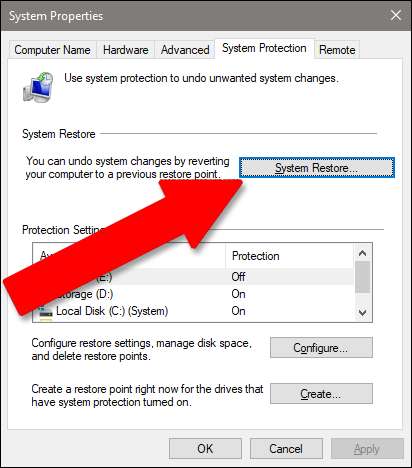
"İleri" yi tıklayın, ardından yukarıda oluşturduğunuz geri yükleme noktasına tıklayın (veya bu bir seçenek değilse daha önceki bir noktaya - bilgisayarınızda en az bir otomatik nokta olmalıdır). Sonrakine tıkla." Sistem sürücünüzün etkinleştirildiğinden emin olarak tekrar "İleri" yi tıklayın (depolama sürücüsü isteğe bağlıdır).
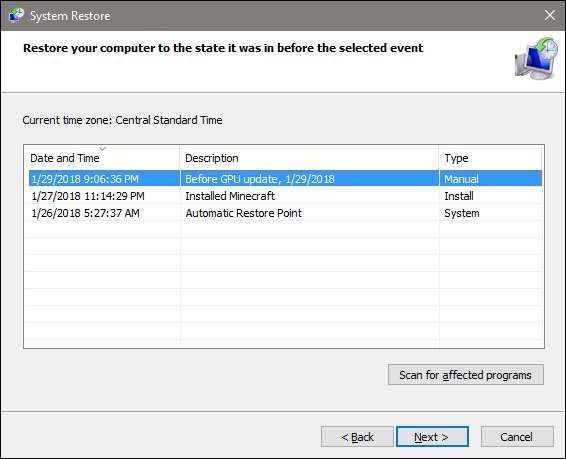
Geri yükleme işlemine başlamak için "Bitir" i tıklayın. Bilgisayarınız kendini yeniden başlatacak ve önceki noktaya dönmeye başlayacaktır.
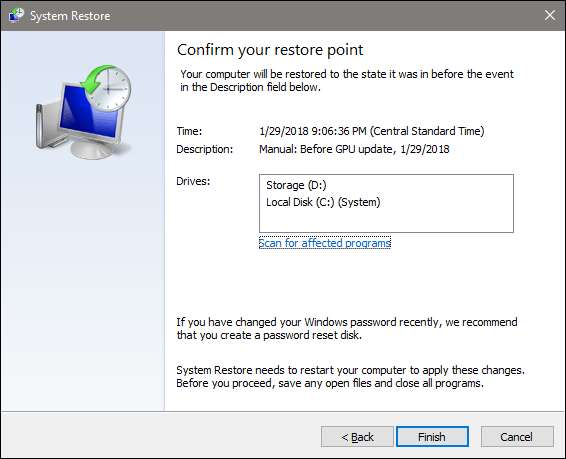
İLİŞKİLİ: Windows 10 veya 8'de Güvenli Modda Nasıl Önyüklenir (Kolay Yol)
Sürücüleriniz, ekranınızdaki veya monitörünüzdeki görüntüyü bile göremeyecek kadar ileri gittiyse, henüz seçeneklerden çıkmış sayılmazsınız. Deneyebilirsin Windows'u Güvenli Modda başlatmak , bilgisayarınız tam kapasite ile çalışmıyorken bile Sistem Geri Yükleme programına erişime sahiptir. Anakartınızın kendi monitör çıkışı varsa (ayrı grafik kartınıza ek olarak monitörünüzü de takabileceğiniz bir yer), ne yaptığınızı görmek için bunun yerine kullanmanız gerekebilir.
Nükleer Seçenek: Windows'u Yeniden Yükleyin
Başka hiçbir şey işe yaramazsa, her zaman Windows kopyanızı yeniden yükleyebilir ve yeni başlayabilirsiniz. Açıkçası bu, çok zaman alacağından ve bazı dosyaları kaybedebileceğinizden ideal bir seçenek değildir, ancak hiç yoktan iyidir. Aynı zamanda güvenilir bir yedekleme sağlamak için oldukça iyi bir ders.
Gerçekten ihtiyacınız varsa bu kılavuzu izleyin —Windows'un daha sonraki sürümlerinin kurulumu oldukça kolaydır. Bilgisayarınızı tamamen monte edilmiş olarak satın aldıysanız, muhtemelen ana kartta yerleşik bir Windows lisans kodu vardır. Değilse, kod diskte veya satın aldığınız andaki e-posta makbuzunda olacaktır.
Tüm bu adımları tamamladıysanız ve hala bilgisayarınızın veya oyunlarınızın kilitlendiğini görüyorsanız, grafik kartının kendisiyle ilgili bir donanım sorunu olabilir. Değişim veya onarım için üreticiye danışmanız gerekir.
Resim kredisi: Newegg







